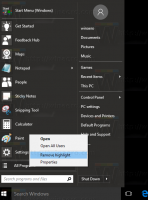Elimine la ventana Open PowerShell aquí del menú contextual en Windows 10
A partir de Windows 10 build 14986, que representa Windows 10 Creators Update, Microsoft reemplazó el comando del menú contextual "Abrir ventana de comandos aquí" con PowerShell de forma predeterminada en el Explorador de archivos. Ya vimos como puedes recuperar el símbolo del sistema en el menú contextual. Hoy, veremos cómo eliminar el elemento del menú "Abrir ventana de PowerShell aquí" con un simple ajuste del Registro.

Si ha restaurado el "Abra la ventana de comando aquí"en el menú contextual de la aplicación Explorador de archivos, es posible que desee deshacerse del elemento de menú relacionado" Abrir ventana de Powershell aquí ". Así es como se puede hacer.
Para eliminar la ventana Open PowerShell aquí del menú contextual, Haz lo siguiente.
- Abierto Editor de registro.
- Vaya a la siguiente clave de registro:
HKEY_CLASSES_ROOT \ Directory \ shell \ Powershell
Propina: Cómo saltar a la clave de registro deseada con un clic.

-
Tomar posesión de esta clave para modificar sus permisos.

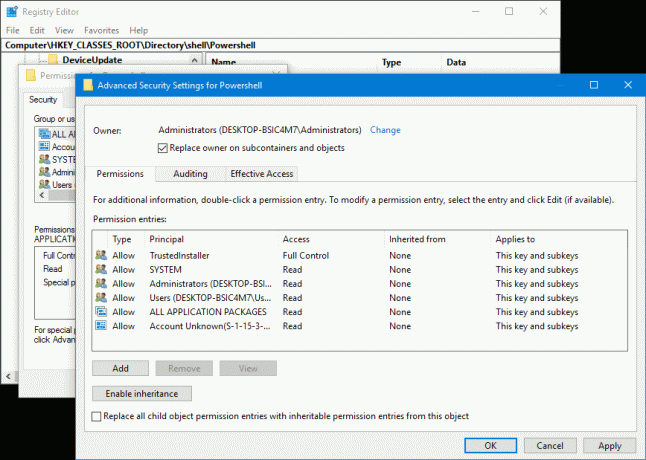
- Agregue "Control total" a los permisos de los administradores:

- En la subclave de Powershell, cree un nuevo valor de cadena llamado ProgrammaticAccessOnly. No establezca ningún dato de valor, simplemente déjelo en blanco.
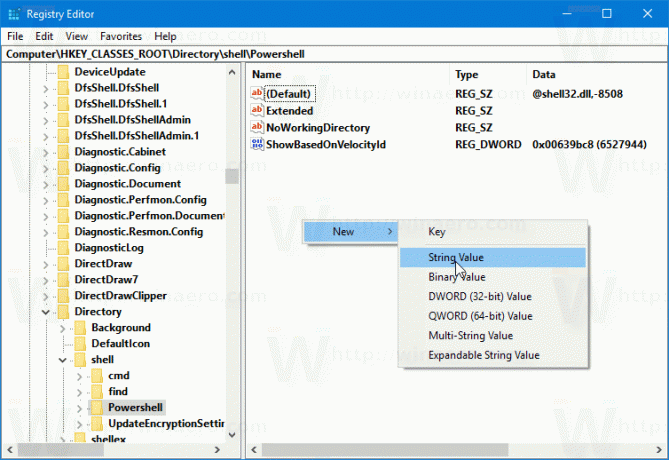
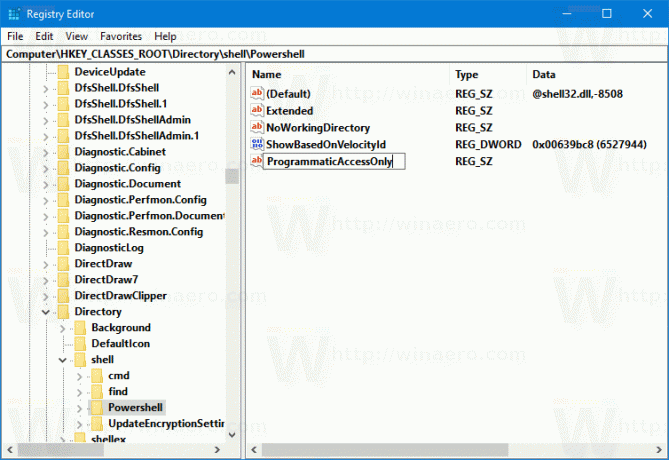
- El elemento "Abrir ventana de Powershell aquí" se ocultará en el menú contextual de la carpeta de Windows 10:

Ahora, repita los pasos anteriores bajo las siguientes claves de registro:
HKEY_CLASSES_ROOT \ Directory \ Background \ shell \ Powershell. HKEY_CLASSES_ROOT \ Drive \ Background \ shell \ Powershell
Estás listo.
Para que el comando vuelva a estar visible, simplemente elimine el parámetro de cadena ProgrammaticAccessOnly que creó.
Eso es todo.